Beelden uit de camera verzenden
Bedien de camera om de opgenomen beelden naar een apparaat te zenden dat verbonden is via Wi-Fi.
Raadpleeg de volgende pagina's voor de stappen die voor alle apparaten gemeenschappelijk zijn.
 Wi-Fi-verbindingen: [Via netwerk] (
Wi-Fi-verbindingen: [Via netwerk] ( [Via netwerk])/[Direct] (
[Via netwerk])/[Direct] ( [Direct])
[Direct])
 Instellingen voor het verzenden van beelden (
Instellingen voor het verzenden van beelden ( Instellingen voor het verzenden van beelden)
Instellingen voor het verzenden van beelden)
 Beelden selecteren (
Beelden selecteren ( Beelden selecteren)
Beelden selecteren)
|
|
 Beelden die verzonden kunnen worden
Beelden die verzonden kunnen worden
De beelden die verzonden kunnen worden verschillen afhankelijk van het doelapparaat.
|
Doelapparaat |
Beelden die verzonden kunnen worden |
|
|
[Beelden naar pc versturen tijdens opname] |
[Afbeeldingen versturen van camera] |
|
|
[PC] ( |
JPEG/RAW |
JPEG/RAW/MP4/MOV/Apple ProRes |
|
[Printer] ( |
— |
JPEG |
|
|
 Fn-knop toegekend aan [Wi-Fi]
Fn-knop toegekend aan [Wi-Fi]
U kunt de volgende handelingen uitvoeren door op de Fn-knop te drukken die toegekend is aan [Wi-Fi], na verbinding gemaakt te hebben via Wi-Fi. ( Fn-knoppen)
Fn-knoppen)
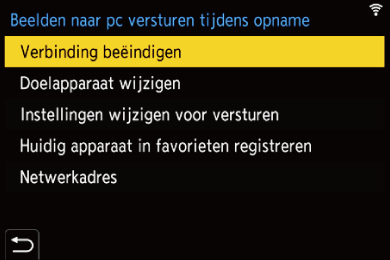
[Verbinding beëindigen]
Eindigt de Wi-Fi-verbinding.
[Doelapparaat wijzigen]
Eindigt de Wi-Fi-verbinding en stelt u in staat om een andere Wi-Fi-verbinding te kiezen.
[Instellingen wijzigen voor versturen]
Stelt de beeldafmetingen, de bestandsindeling en andere items voor het versturen van opgenomen beelden in. ( Instellingen voor het verzenden van beelden)
Instellingen voor het verzenden van beelden)
[Huidig apparaat in favorieten registreren]
Registreert de huidige bestemming van de verbinding of de verbindingsmethode, zodat u de verbinding de volgende keer gemakkelijk tot stand kunt brengen met dezelfde verbindingsinstellingen.
[Netwerkadres]
Geeft het MAC-adres en het IP-adres van de camera weer. ( [Netwerkadres])
[Netwerkadres])
 Afhankelijk van de Wi-Fi-functie die gebruikt wordt. of de bestemming van de verbinding, is het misschien niet mogelijk enkele van deze handelingen uit te voeren.
Afhankelijk van de Wi-Fi-functie die gebruikt wordt. of de bestemming van de verbinding, is het misschien niet mogelijk enkele van deze handelingen uit te voeren.
[PC]
Beelden naar en PC verzenden die via Wi-Fi verbonden is.
|
Ondersteund OS Windows: Windows 10 Mac: macOS 10.13, 10.14, 10.15.3 tot 10.15.7, 11.0 tot 11.4 |
Van start:
 Schakel de PC in.
Schakel de PC in.
 Creëer een bestemmingsmap voor beelden.
Creëer een bestemmingsmap voor beelden.
 Als de werkgroep van de PC van bestemming veranderd is en niet meer de standaardinstelling heeft, dan dient u de overeenkomstige instelling van de camera in [PC-verbinding] te veranderen. (
Als de werkgroep van de PC van bestemming veranderd is en niet meer de standaardinstelling heeft, dan dient u de overeenkomstige instelling van de camera in [PC-verbinding] te veranderen. ( [PC-verbinding])
[PC-verbinding])
 Een bestemmingsmap voor beelden creëren
Een bestemmingsmap voor beelden creëren
Als Windows gebruikt wordt (voorbeeld voor Windows 10)
-
Selecteer de bestemmingsmap en klik met de rechter muisknop.
-
Selecteer [Eigenschappen] en schakel het mappen delen in.
Als Mac gebruikt wordt (voorbeeld voor macOS 10.14)
-
Selecteer de bestemmingsmap en klik op de items in de aangegeven volgorde.
[Archief]  [Toon info]
[Toon info]
-
Schakel het mappen delen in.
|
Er wordt mogelijk geen bestemmingsmap gecreëerd als de accountnaam niet-alfanumerieke karakters bevat.
In dat geval raden wij aan de naam te veranderen in een naam die slechts uit 15 of minder alfanumerieke karakters bestaat.
|
-
Selecteer de methode voor het versturen van beelden op de camera.


 [
[![]() ]
]  [
[![]() ]
]  [Wi-Fi]
[Wi-Fi]  [Wi-Fi-functie]
[Wi-Fi-functie]  [Nieuwe verbinding]
[Nieuwe verbinding]  [Beelden naar pc versturen tijdens opname]/[Afbeeldingen versturen van camera]
[Beelden naar pc versturen tijdens opname]/[Afbeeldingen versturen van camera]
-
(Als [Afbeeldingen versturen van camera] geselecteerd is) Zet de bestemming op [PC].
-
Verbind de camera en de PC via Wi-Fi.
 Selecteer [Via netwerk] (
Selecteer [Via netwerk] ( [Via netwerk]) of [Direct] (
[Via netwerk]) of [Direct] ( [Direct]) en maak vervolgens verbinding.
[Direct]) en maak vervolgens verbinding.
-
Voer de computernaam van de PC-naam in waarmee u verbinding wilt maken (voor Mac de NetBIOS naam).
 Tekens invoeren (
Tekens invoeren ( Tekens invoeren)
Tekens invoeren)
-
Selecteer een map om beelden in op te slaan.
 Er zullen in de geselecteerde map mappen gecreëerd worden op grond van de verzendingsdatum en de beelden zullen in die mappen opgeslagen worden.
Er zullen in de geselecteerde map mappen gecreëerd worden op grond van de verzendingsdatum en de beelden zullen in die mappen opgeslagen worden.
-
Controleer de versturingsinstellingen en druk vervolgens op
 of
of  .
.
 Om de verzonden instelling te veranderen, drukt u op [DISP.]. (
Om de verzonden instelling te veranderen, drukt u op [DISP.]. ( Instellingen voor het verzenden van beelden)
Instellingen voor het verzenden van beelden)
-
(Als [Beelden naar pc versturen tijdens opname] geselecteerd is) Maak foto’s
 [
[![]() ] wordt op het opnamescherm van de camera weergegeven terwijl een bestand verzonden wordt.
] wordt op het opnamescherm van de camera weergegeven terwijl een bestand verzonden wordt.
 Volg onderstaande stappen om de verbinding te beëindigen:
Volg onderstaande stappen om de verbinding te beëindigen:

 [
[![]() ]
]  [
[![]() ]
]  [Wi-Fi]
[Wi-Fi]  [Wi-Fi-functie]
[Wi-Fi-functie]  [Ja]
[Ja]
(Als [Afbeeldingen versturen van camera] geselecteerd is) Selecteer een beeld.
 Selecteer [Exit] om de verbinding te beëindigen.
Selecteer [Exit] om de verbinding te beëindigen.
|
|
[Printer]
U kunt beelden naar een door PictBridge (draadloos LAN) ondersteunde printer die via Wi-Fi verbonden is, om afgedrukt te worden.
ondersteunde printer die via Wi-Fi verbonden is, om afgedrukt te worden.
-
Conform DPS over IP norm
-
Selecteer de methode voor het versturen van beelden op de camera.


 [
[![]() ]
]  [
[![]() ]
]  [Wi-Fi]
[Wi-Fi]  [Wi-Fi-functie]
[Wi-Fi-functie]  [Nieuwe verbinding]
[Nieuwe verbinding]  [Afbeeldingen versturen van camera]
[Afbeeldingen versturen van camera]
-
Zet de bestemming op [Printer].
-
Verbind de camera met een printer via Wi-Fi.
 Selecteer [Via netwerk] (
Selecteer [Via netwerk] ( [Via netwerk]) of [Direct] (
[Via netwerk]) of [Direct] ( [Direct]) en maak vervolgens verbinding.
[Direct]) en maak vervolgens verbinding.
-
Selecteer de printer die de bestemming is.
-
Selecteer de beelden en druk ze af.
 De procedure voor het selecteren van de beelden is gelijk aan de procedure voor wanneer de USB-aansluitkabel aangesloten is. (
De procedure voor het selecteren van de beelden is gelijk aan de procedure voor wanneer de USB-aansluitkabel aangesloten is. ( Printen)
Printen)
 Om de verbinding te beëindigen, drukt u op [
Om de verbinding te beëindigen, drukt u op [ ].
].
|
|
